
时间:2020-10-02 16:36:05 来源:www.win10xitong.com 作者:win10
我们在使用win10系统的过程中难免会遇到Win10系统添加资源管理器“库”文件夹问题,Win10系统添加资源管理器“库”文件夹这样的情况还真的把很多电脑高手都为难住了,那我们可不可以自己独立解决呢?我们现在可以按照这个步骤:1、首先,将系统默认打开位置设置为“快速访问”,在文件夹选项—常规中设置,所示:2、接下来需要对注册表做一点小手术,按Win+R打开运行,输入regedit回车打开注册表编辑器就可以很好的处理了.以下内容图文并茂的教你Win10系统添加资源管理器“库”文件夹的详尽解决方法。
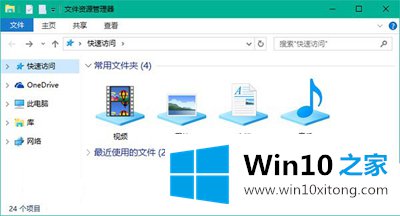
文件资源管理器
1、首先,将系统默认打开位置设置为“快速访问”,在文件夹选项—常规中设置,如下图所示:
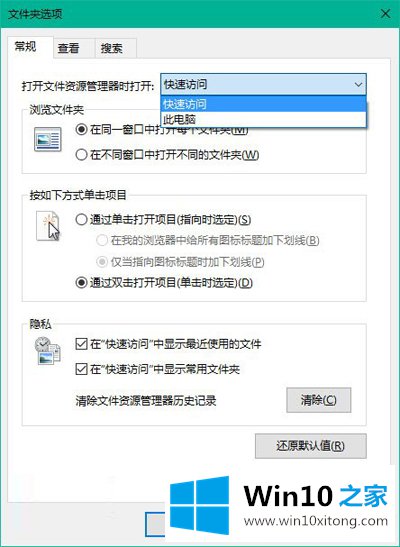
文件夹选项
2、接下来需要对注册表做一点小手术,按Win+R打开运行,输入regedit回车打开注册表编辑器。
3、导航至以下位置:
HKEY_LOCAL_MACHINE\SOFTWARE\Microsoft\Windows\CurrentVersion\Explorer\HomeFolderDesktop\NameSpace\
DelegateFolders
4、在该项下新建名为{031E4825-7B94-4dc3-B131-E946B44C8DD5}的项,如下图所示:
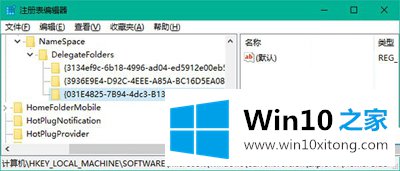
注册表编辑器
5、如果你使用的是64位操作系统,还需要在以下位置新建相同的项:
HKEY_LOCAL_MACHINE\SOFTWARE\Wow64Node\Microsoft\Windows\CurrentVersion\Explorer\HomeFolderDesktop
\NameSpace\DelegateFolders
6、此时当你打开资源管理器时,在常用文件夹中就会出现所有的库。如果你只需要库,可以把其他项目全部删除;
以上就是Win10系统恢复资源管理器库文件夹的方法了,这样一来就可以在文件夹的左侧看到库,并且通过这个入口快速定位到这个文件夹。
在这里,小编再告诉大家,如果遇到了Win10系统添加资源管理器“库”文件夹的问题,不要着急,可以通过以上的方法尝试解决,多多关注本站,谢谢大家。